
- Bybitを使い始めたばかりでよくわからないので、全体的な操作方法を知りたい
- Bybitをすでに使っているけれども、使い方がわからないところがある
Bybitを使っていると、このような悩みに直面することがありますよね。
使い始めたばかりの方やあまり慣れていない方にとっては難しくうつるかもしれませんが、日本語対応しているBybitはとても使いやすい仮想通貨取引所なんです!
今回の記事では、初めてBybitを使う方にも、すでに使っているけどわからない部分を調べたい方にとってもわかりやすく、Bybitの使い方を解説していきます。
この記事を読めば、
- Bybitでの二段階認証のやり方
- Bybitでのトレードのやり方・トレード画面の見方
- Bybitでの入金・出金のやり方
- Bybitでのテクニカル分析のやり方
- スマホアプリでのBybitの使い方
などが分かります。
\登録人数120万人以上!/
レバレッジ最大100倍!
Bybitでの二段階認証のやり方
サイトの右上の自分のアドレスが書かれている部分をクリックします。
クリックするとリストが開くので、②の「二段階認証」をクリックします。
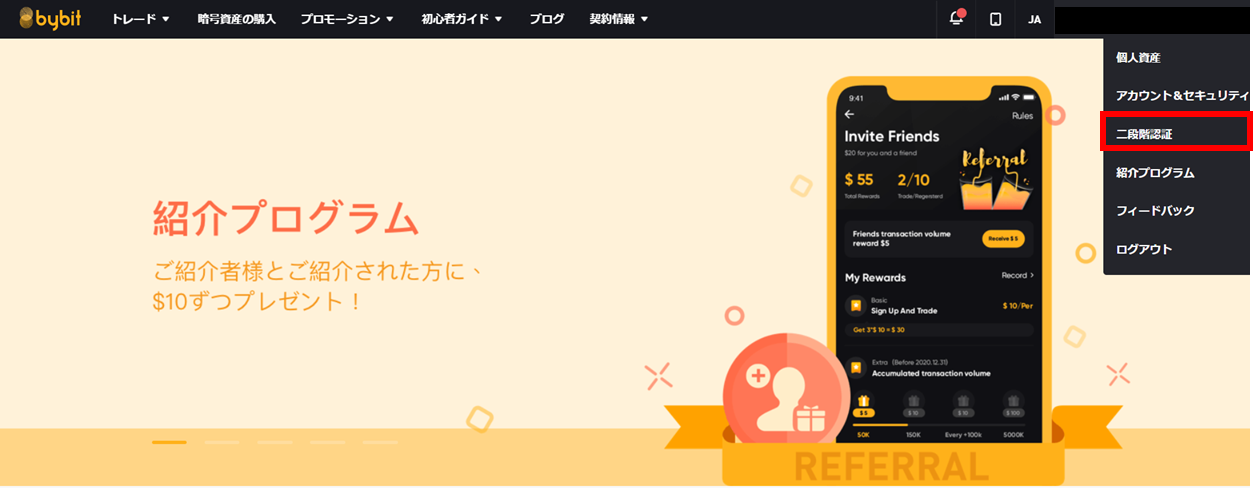
画面が切り替わると下の図のようになるので、「設定」ボタンをクリックします。
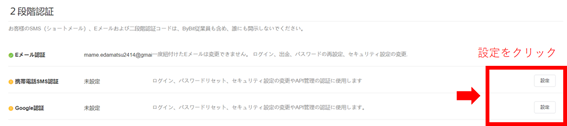
設定ボタンをクリックすると次の画面に遷移します。
Eメールで登録した場合は最初の0を除いた携帯番号とEメールに届いている認証コード6桁を入力します。
(最初に携帯番号で登録した場合はEメールアドレスを入力し、SMSに届いた6桁認証コードを入れます)
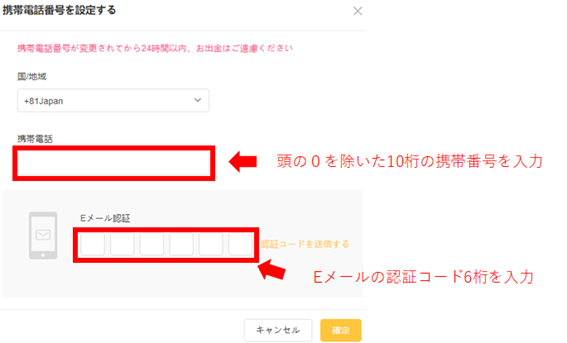
そして確定ボタンを押すと、二段階認証は完了です。
Bybitでの入金のやり方
まずBybitのTOP画面よりログインをします。
ログイン後、右上にある自分のアカウント名をクリックし、「個人資産」をクリックします。
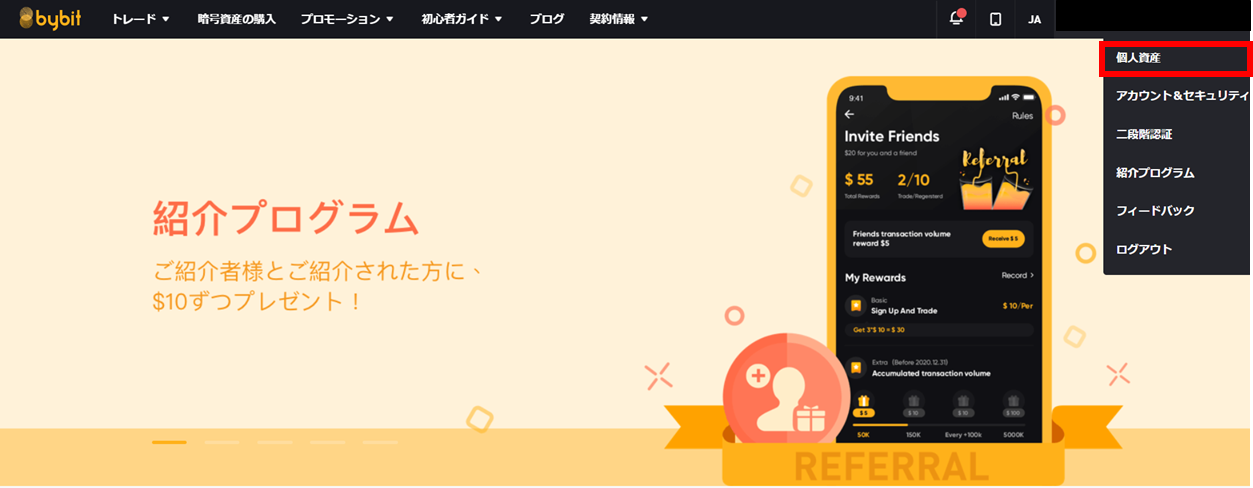
個人資産のページに移動したら、マイアセットをクリックすると、仮想通貨の一覧が見れます。
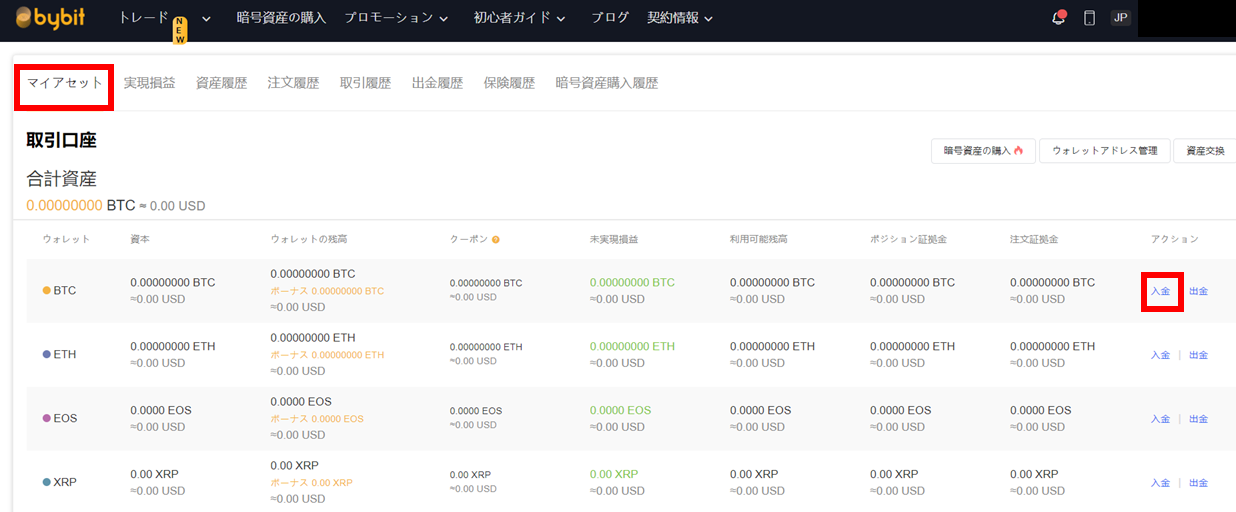
入金したい通貨を選び、右側にある「入金」をクリックします。
入金ボタンをクリックすると、下記のような画面になります。
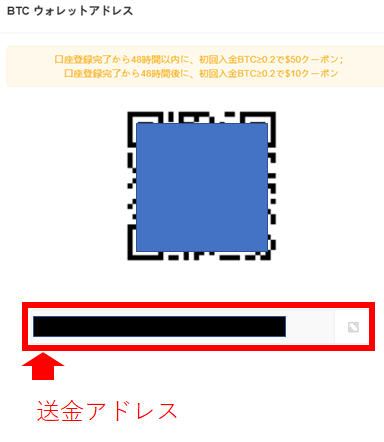
アドレスが出ますので、このアドレスをコピー&ペーストにより、送り元のウォレットや取引所の所定欄に入力し、手続きを完了させましょう。
スマホアプリでも同様に、『資産』→仮想通貨リストより選択→『入金』→出力されたウォレットアドレスを、自分が保有している仮想通貨のウォレット・取引所口座に入力することで、Bybitへの送金手続きが出来ます。
Bybitでの出金のやり方(ウォレットアドレスの登録~出金)
出金の方法についても見ていきます。
Bybitで出金するには、
- ウォレットアドレスを登録する
- 出金する
の手順を踏みます。
順を追って説明します。
まずウォレットアドレスの登録方法についてです。
TOPページから個人資産に飛びます。
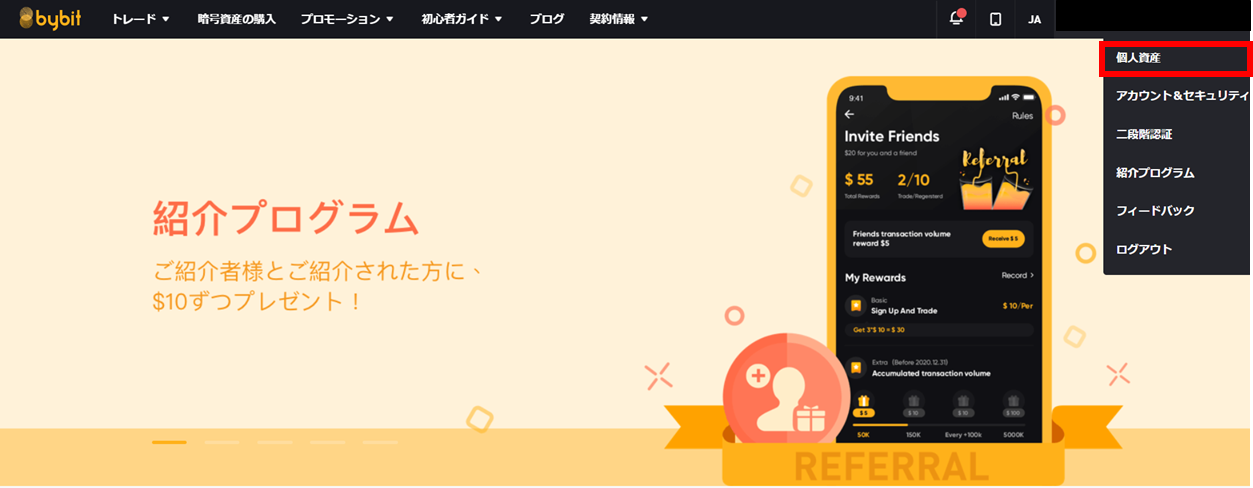
クリックしたら仮想通貨の一覧が出てくるので、右上の「ウォレットアドレス管理」をクリックします。
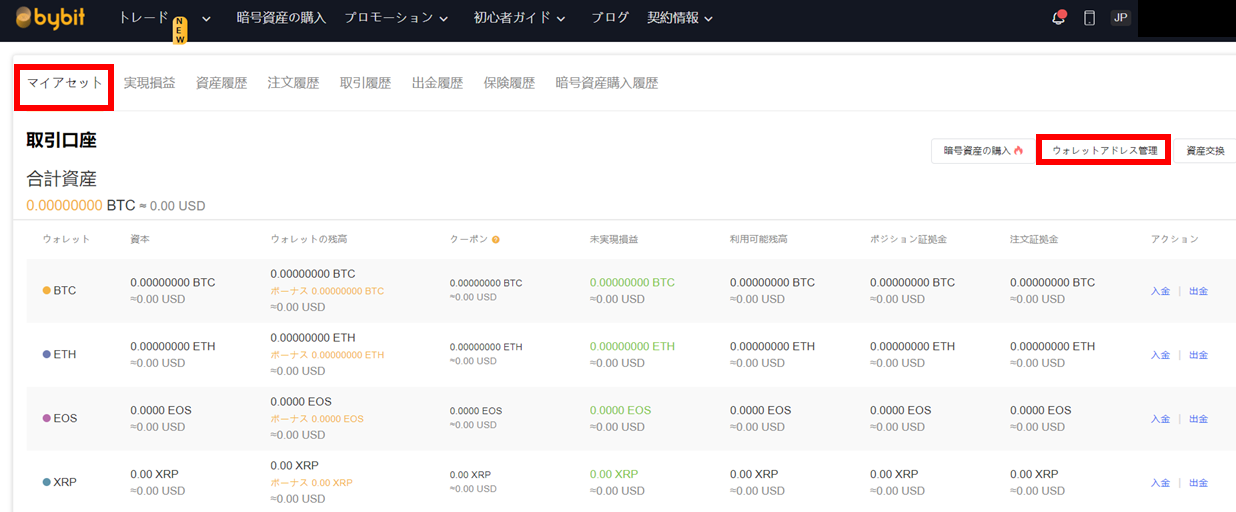
その後、下のような画面が出てくるので、「追加」をクリックします。

すると、ウォレットアドレスを入力する画面が出てきますので、国内仮想通貨取引所などで作ったご自身のウォレットのアドレスを入力し、追加します。
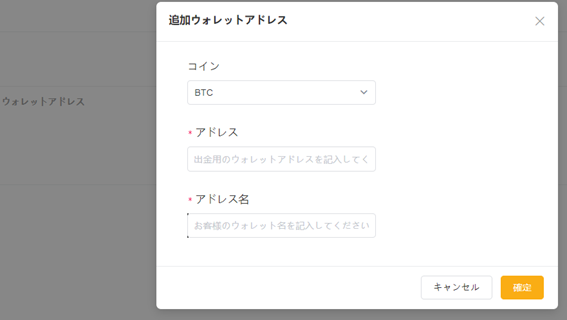
入力したら「確定」ボタンをクリックすると、二段階認証コードを入力する画面が出ますので、登録したメールアドレスに届いた6桁のコードを入力し、ウォレットの設定は完了です。
ウォレットアドレスを登録したら、出金の手続きをしていきましょう。
入金手順と同じく、TOPページから「個人資産」をクリックします。
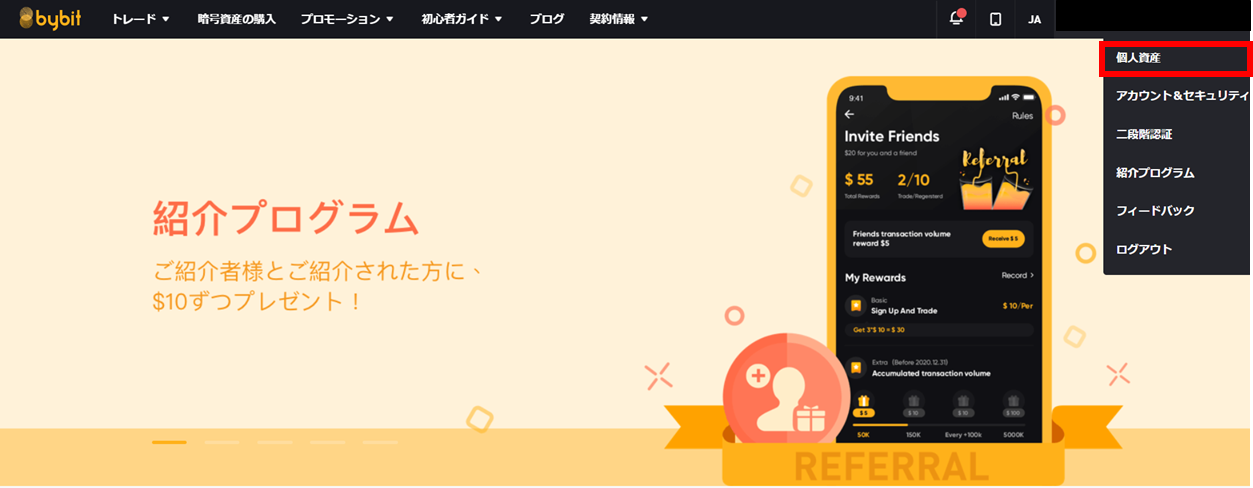
クリックすると仮想通貨一覧が出ますので、次は「出金」ボタンをクリックします。
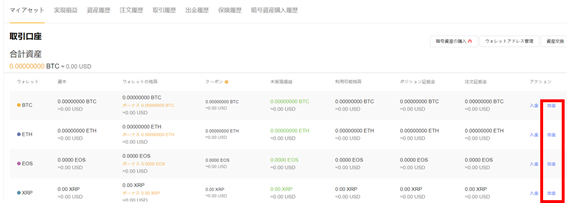
例としてビットコインの出金をクリックします。
するとこのような画面が出るので、登録しているウォレットアドレスを入力し、出金したい数量を入力し、「提出」ボタンをクリックすると出金手続きが出来ます。
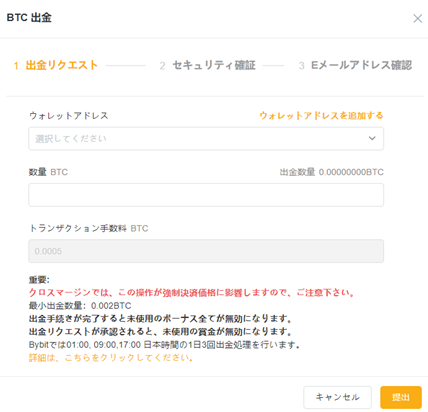
- ビットコイン→0.002BTC
- イーサリアム→0.02ETH
- イオス→0.2EOS
- リップル→20XRP
- USDT→50USDT
となり、出金手数料は下記の表になります。
| 仮想通貨の種類 | 出金手数料 |
|---|---|
| ビットコイン | 0.0005BTC |
| イーサリアム | 0.01ETH |
| リップル | 0.25XRP |
| イオス | 0.1EOS |
| テザー | 5USDT |
ここで注意すべき点は、出金時間です。
1時、9時、17時の1日3回で、締め切り時間の30分前をめどに出金手続きをすませておく必要があります。
もしこの時間を過ぎてしまうと、また8時間待たなくてはならなくなるので、資金の入用などの緊急時には特に気を付けるようにしましょう。
Bybitのトレード画面の見方
Bybitでのトレード画面の見方やトレードのやり方について見てきます。
例として、ビットコインの画面を見ていきます。
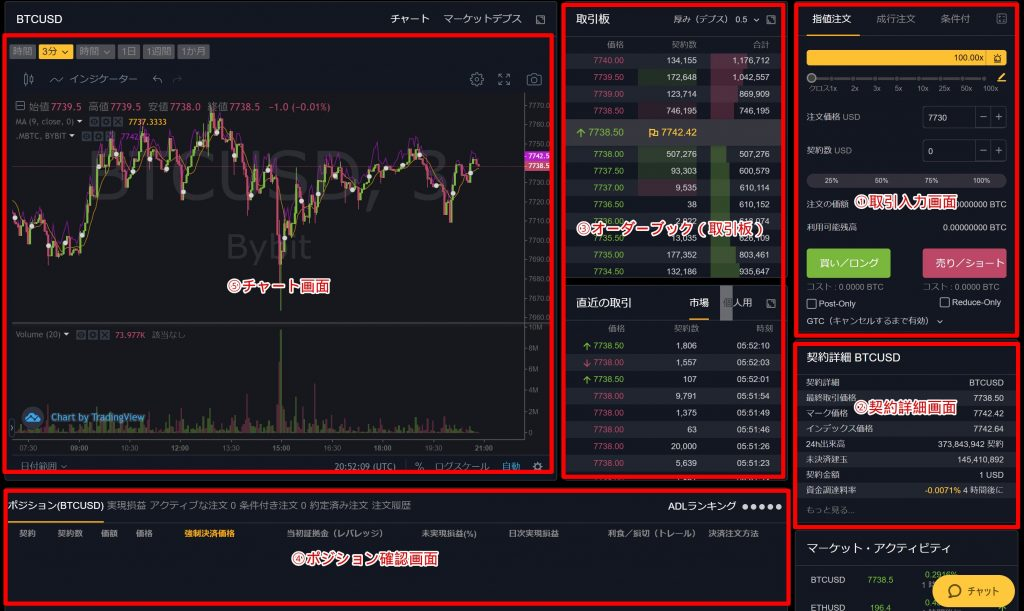
右から順に、
- 取引入力画面
- 契約詳細画面
- オーダーブック(取引板)
- ポジション確認画面
- チャート画面
となります。
それぞれ具体的に見ていきます。
(1)取引入力画面・トレードの流れ
取引入力画面では、
- 注文方法の設定
- レバレッジの設定
- 取引価格の指定
- 数量の指定
- 買い・売りの設定
をすることが出来ます。
実際にトレードする際には、注文方法(成行・指値・条件付き)を設定し、レバレッジを調整、取引数量、取引価格(指値注文・条件付き注文の場合)をそれぞれ入力し、「買いで参入」・「売りで参入」のどちらかをクリックすると、発注されます。
注文方法の詳細については、下記の表をご覧ください。
| 指値注文 | 数量・価格を指定し、指定した価格に到達したら執行される注文。 理想の価格になった時に注文したい方にオススメ |
|---|---|
| 成行注文 | 数量のみを指定する注文。 即座に注文が決済されるので、スピーディーに取引したい方にオススメ |
| 条件付き注文 | 注文と同時に、損切りや利益確定のタイミングを事前に決定する注文。 |
(2)契約詳細画面
契約詳細画面では、保有しているポジションの内容や資金調達率(Funding手数料)、必要証拠金、通貨の売買出来高を確認することが出来ます。
資金調達率(Funding手数料)とはFXでいうスワップ金利のことで、ポジションを持っている段階で、8時間ごとにFunding手数料の受け取り・支払いが自動的に発生します。
ポジションとFunding手数料の受け取り・支払いの関係は下記になります。
| 買い(ロング)側 | 売り(ショート)側 | |
| 資金調達率がプラス | 支払う | 受け取る |
| 資金調達率がマイナス | 受け取る | 支払う |
(3)取引板(オーダーブック)
取引板は、仮想通貨の売買における「みんなの注文状況」です。
価格の高い順に注文を並べたものになります。
板に掲載されている価格にて注文を行うと、「メイカー取引」という取引になり、手数料を若干貰うことができます。
一方、板に表示されていない価格で発注すると「テイカー取引」という注文になり、手数料を支払うことになります。
(4)ポジション確認画面
ポジション確認画面では、文字通り自身が保有しているポジションを確認することが出来ます。
約定済みのポジションや、保有中の約定、取引履歴、実現利益などを確認することが出来ます。
(5)チャート画面
チャート画面は、初期画面では小さいので、実際にトレードする際には拡大して使った方がやりやすいです。
実際のチャートを見てみましょう。
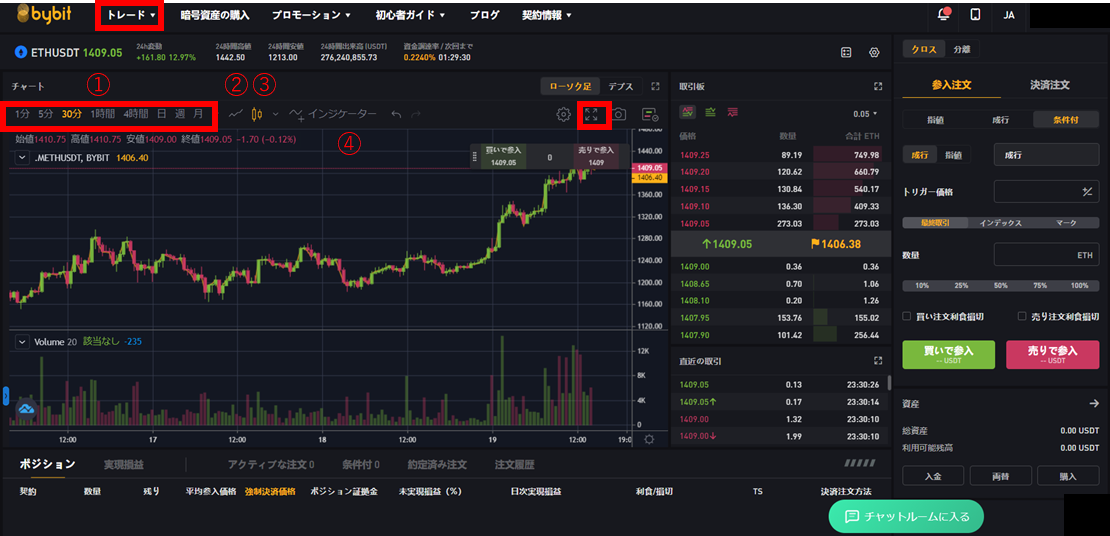
画面中央の赤枠にある矢印マークをクリックするとチャート画面が拡大されます。
画面左上の「トレード」にカーソルをあてると通貨の切り替えが出来ますので、トレードしたい通貨を選択します。
それでは、各機能について説明します。
①はチャートの時間軸を変更することが出来ます。
1分足、5分足、30分足、1時間足、4時間足、日足、週足、月足の8種類があります。
時間軸が短ければ短いほど、短期トレードに即したチャートを表示することが出来、時間軸を長くすれば長期投資に即したチャートを表示させることが出来ます。
②をクリックすると、線グラフに表示を切り替えることが出来ます。
③をクリックすると、足の種類を変更することが出来ます。初期設定ではローソク足ですが、平均足などに変更する事が出来ます。
④をクリックすると、テクニカル分析の各種指標を表示させることが出来ます。
その種類、なんと80種類!
自分が投資判断をしやすい分析指標を表示させておくようにしましょう。
表示方法を紹介します。
インジケーターをクリックします。
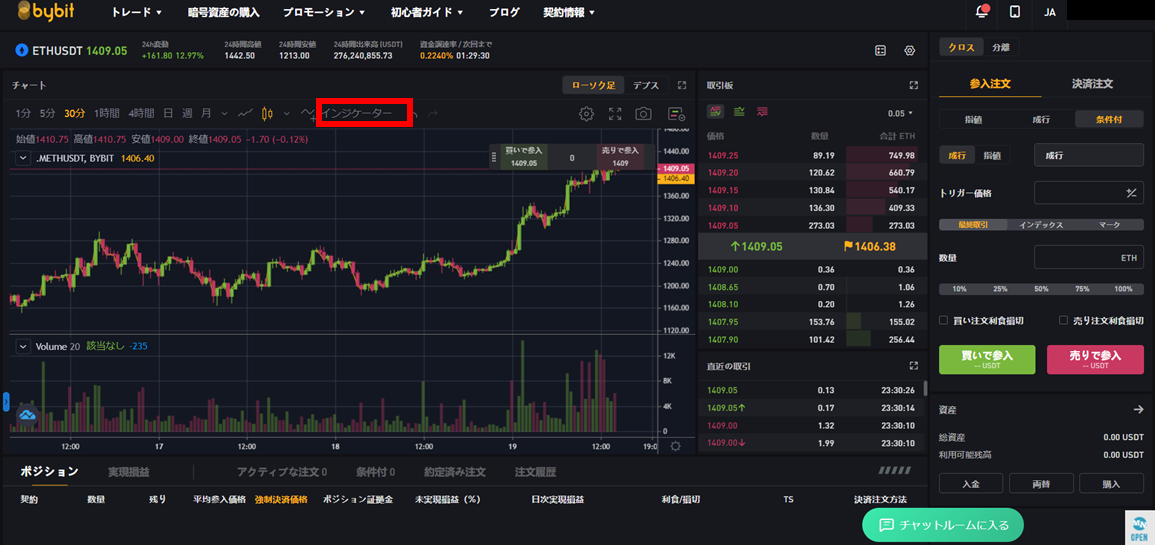
クリックすると、下記のようにテクニカル指標が出てきます。
ここでは、一例としてMACDをクリックします。
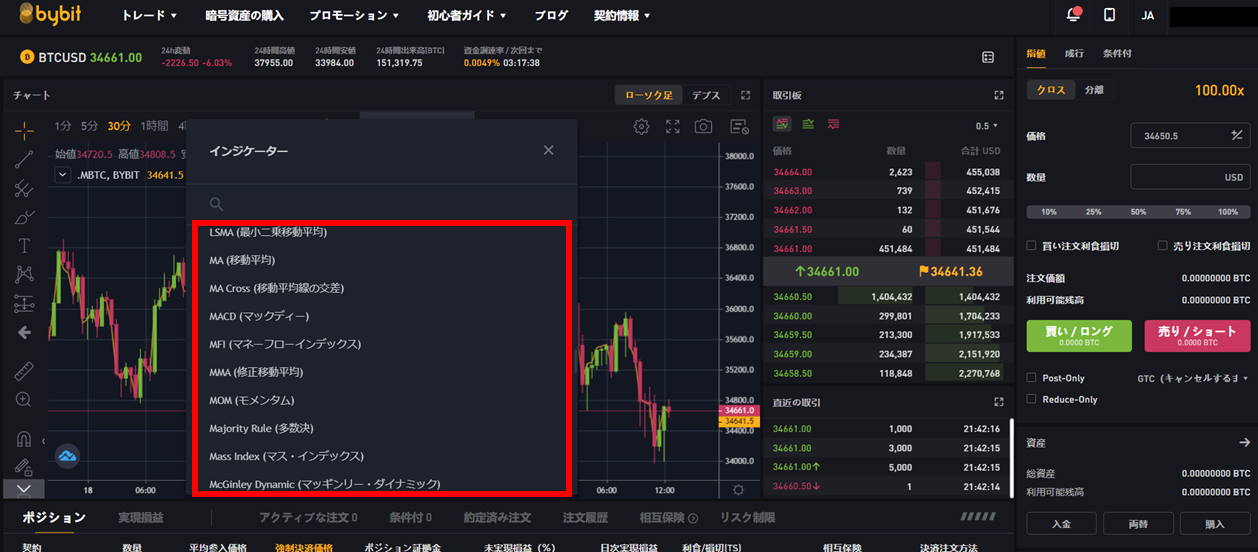
テクニカル指標を選択すると、チャート上にテクニカル指標が表示されるようになります。
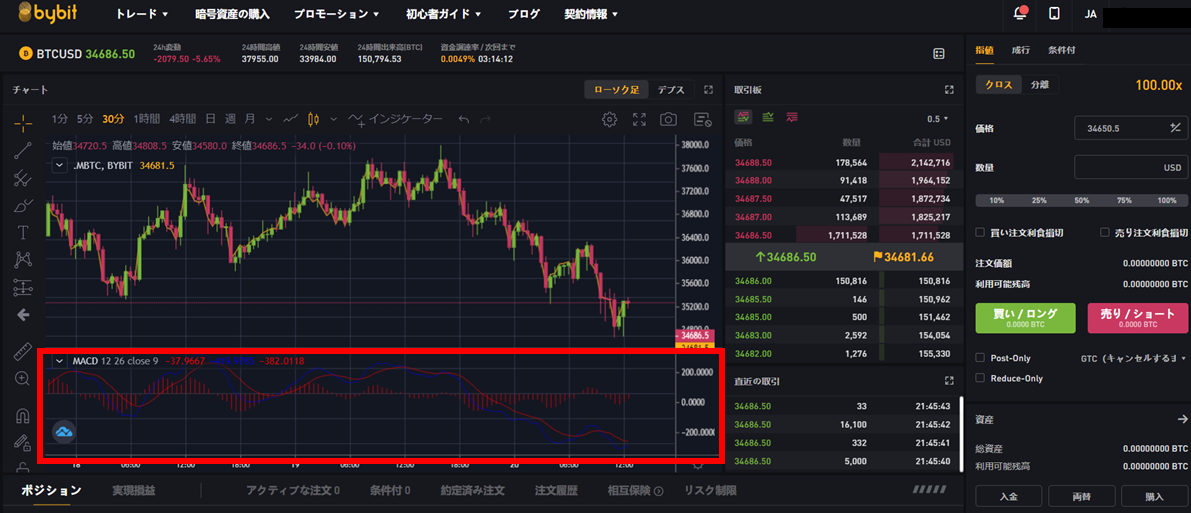
1つの指標だけでなく複数を同時に表示させることも出来ますので、投資判断をしやすいように工夫しましょう。
\登録人数120万人以上!/
レバレッジ最大100倍!
スマホアプリでのBybitの使い方
Bybitはスマホアプリもあり、アプリからの入出金やトレードも可能です。
ここでは簡単に入金・出金の仕方について説明します。
入金も出金も、スマホアプリ画面の「資産」ボタンをタップします。
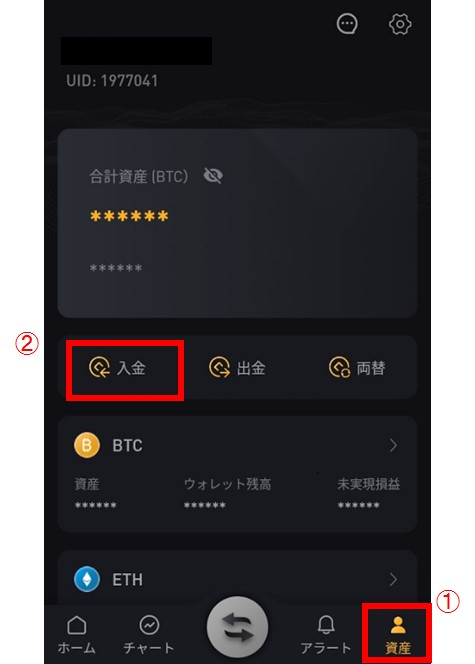
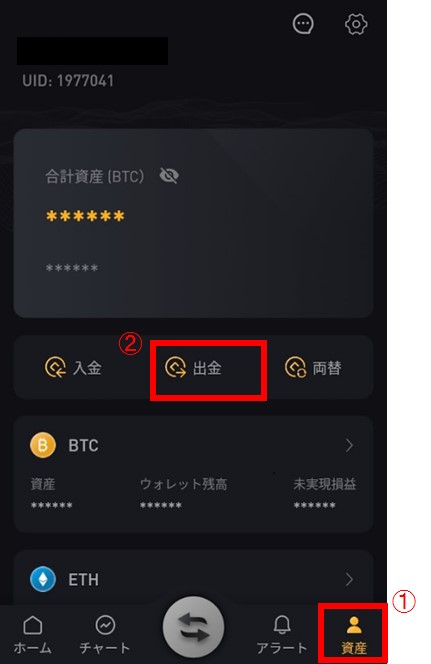
資産ボタンをタップした後は、入金あるいは出金のボタンをタップします。
ここでは入金ボタンをタップしたと想定して見ていきます。
ページが遷移すると、通貨を選ぶ画面が出ますので、選択します。
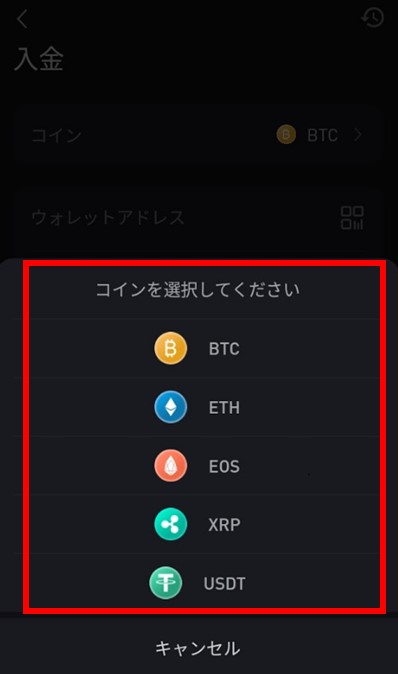
すると、ウォレットアドレスが表示され、隣に「コピー」ボタンがあるので、コピーをし、国内取引所のウォレットなど入金元のウォレットに、このアドレスを入力します。
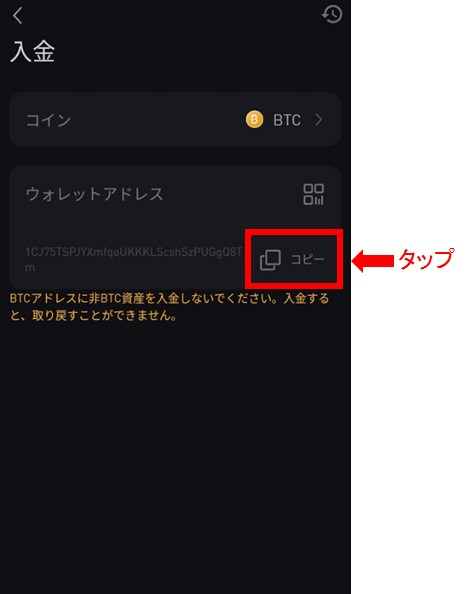
送金の手続きをして、入金完了です。
スマホアプリの使い方はこちらの記事にも詳細を記載していますので、ぜひご一読ください!

まとめ
今回の記事では、Bybit初心者の方から既に使っている方まで、幅広い方に向けてBybitの使い方について詳しく解説していきました。
入金・出金のやり方も非常にシンプルなのでわかりやすいですね!
トレードのやり方については、実際に試してみないと慣れない部分もあるかもしれませんが、画面上はシンプルなので、使いやすいです。
また、チャートも多機能で、テクニカル分析も80種類もの指標を表示させることが出来るので便利です。
今回の記事を通してぜひBybitの使い方をマスターしてくださいね!
\登録人数120万人以上!/
レバレッジ最大100倍!



の口座開設・登録方法-640x360.jpg)






